
Nyligen fick en bugg Instagrams iOS-app att krascha omedelbart efter öppning, vilket orsakade frustration bland användarna. Även om du kan komma åt plattformen via en webbläsare, kanske många inte gillar det annorlunda gränssnittet som mobilappen erbjuder.
Lyckligtvis finns det flera sätt du kan försöka fixa att din Instagram-app kraschar på din iPhone. I den här artikeln ska jag gå igenom 13 möjliga sätt! Så, låt oss börja.
1. Kontrollera din internetanslutning
Innan du försöker felsöka några problem, se till att du har en stark anslutning. När du har en svag Wi-Fi-anslutning eller enbart förlitar dig på din mobildata, kanske Instagram inte kan ladda och fungera korrekt.
Försök att byta till ett annat nätverk eller vänta tills ditt nuvarande nätverk blir starkare innan du försöker igen. Kontrollera om din nätverksanslutning är stabil genom att spela upp några videor på YouTube eller söka efter något på Google.
2. Slå på/av flygplansläget
Ibland kan det hjälpa att lösa alla möjliga problem genom att helt enkelt slå på flygplansläget i några sekunder innan du inaktiverar det. Om du gör detta kopplar du bort dig från alla nätverksanslutningar och kan eventuellt lösa problemet.
Gå bara till kontrollcentret och tryck på knappen med ett plan för att aktivera det.

3. Tvångsavsluta och starta om Instagram
Alla appar kan krascha på grund av tillfälliga fel eller om du har låtit den köras i bakgrunden under en längre tid. Tvångsavslutning och omstart av appen kan hjälpa till att bli av med dessa fel och se till att allt fungerar som det ska.
Så här tvingar du ur Instagram-appen:
- På iPhone med en hemknapp: Dubbelklicka på hemknappen och svep sedan uppåt på Instagram-appens förhandsvisning för att stänga den.
- På iPhone med Face ID: Svep uppåt från botten av skärmen och håll ned och släpp sedan när du ser App Switcher. Svep åt vänster eller höger för att hitta Instagram och svep sedan uppåt på appens förhandsgranskning för att avsluta den.

När du är klar, starta om appen och se om den fungerar.
Att stänga andra appar som körs i bakgrunden kan dessutom förbättra iPhone:s övergripande prestanda, särskilt om du upplever några fördröjningar och krascher.
4. Kontrollera Instagrams serverstatus
Om Instagram-appen inte fungerar som den ska kan det bero på serverproblem eller att appen genomgår underhåll. För att kontrollera om så är fallet kan du besöka Neddetektor och se om några avbrott har rapporterats.
Om det bekräftas, finns det inget annat du kan göra än att vänta tills deras utvecklare fixar sitt serverproblem.
5. Kontrollera och hantera din iPhones lagring
Om din Instagram fortsätter att krascha, särskilt efter att ha tagit många bilder eller laddat ner tunga filer, kan detta bero på din iPhones begränsade lagringsutrymme.
För att säkerställa att du har tillräckligt med utrymme för att appen ska fungera korrekt, gå till enhetens Inställningar → Allmänt → iPhone-lagring. Tryck på varje app för att kontrollera hur mycket lagringsutrymme du har använt, och ta sedan bort alla onödiga appar för att frigöra lite utrymme genom att trycka på Avlasta app.

Om du behöver mer hjälp för att lägga till mer utrymme, prova dessa olika sätt att frigöra utrymme på din iPhone eller iPad.
6. Starta om enheten

Att starta om din iPhone kan vara en enkel åtgärd som löser tillfälliga problem och rensar ut minnet. Att göra det kan vara fördelaktigt om du upplever fördröjningar eller andra problem när du använder Instagram-appen.
7. Uppdatera Instagram-appen
När din app inte längre är kompatibel med din enhet kan du förvänta dig att problem dyker upp. För att säkerställa att du använder den senaste versionen, gå till App Store → tryck på din profilikon → scrolla ner för att hitta Instagram på listan. Om en uppdatering är tillgänglig, ladda ner den och se om den löser ditt kraschproblem.
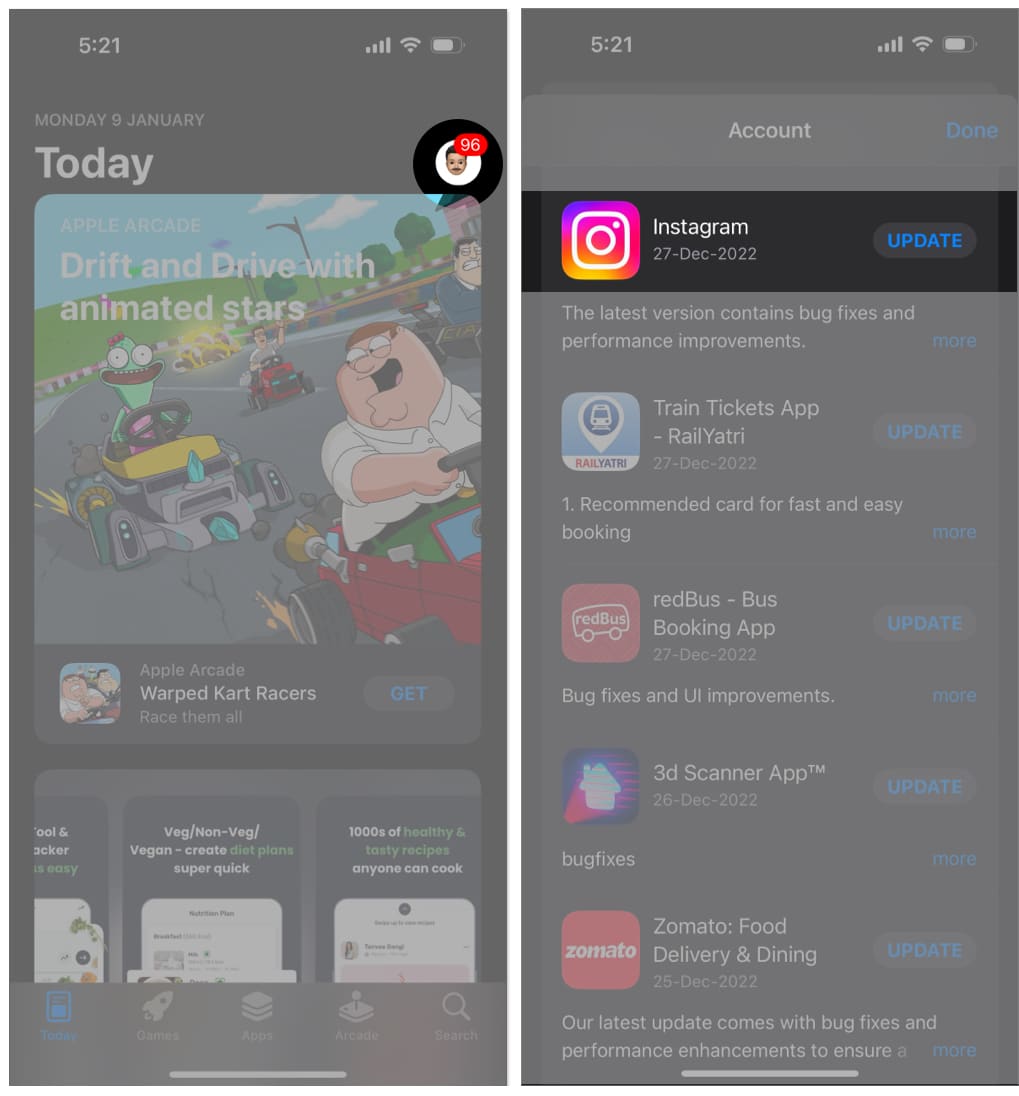
8. Uppdatera din iOS
I likhet med ovanstående är det viktigt att uppdatera din iOS-version för att se till att apparna du använder är kompatibla med den. För att göra det, gå över till enhetens Inställningar → Allmänt → Programuppdatering, och om det finns en uppdatering tillgänglig, ladda ner den.

Apple släpper också regelbundet uppdateringar som inkluderar buggfixar och förbättringar som kan hjälpa Instagram och andra appar att fungera smidigare på din iPhone.
9. Ge nödvändiga behörigheter till Instagram
Alla appar är skyldiga att krascha om de inte har de nödvändiga behörigheterna för att komma åt de nödvändiga uppgifterna eller utföra en åtgärd. Så här ser du till att Instagram kan få tillgång till din enhets funktioner:
- Gå till Inställningar och scrolla ner tills du ser alla appar på din iPhone.
- Tryck på Instagram och växla sedan allt som appen behöver för att fungera.

10. Avinstallera och installera om appen
- För att göra detta trycker du bara på och håller ned Instagram-appikonen.
- Tryck på knappen Ta bort (-) som visas på appens övre vänstra sida.
- Bekräfta sedan din åtgärd genom att trycka på Ta bort app.

- När du är klar, gå till App Store, sök efter Instagram igen och ladda ner och installera den.
Starta appen efter och se om detta löser ditt kraschproblem.
Obs: Du kan också ta bort appen från appbiblioteket: tryck och håll ned appikonen → Tryck på Ta bort app två gånger.
11. Kontrollera dina inställningar för språk och region
Det kan finnas tillfällen där du ändrade dina regionala och språkinställningar, till exempel för att kunna ladda ner en viss app, men glömde att byta tillbaka. Att ändra den här inställningen kan leda till oönskade krascher eftersom Instagram misslyckas med att autentisera dig ordentligt. Ibland kan tredjepartsappar också av misstag ändra dina språkinställningar utan att du vet.
För att säkerställa att Instagram kan köras korrekt, ställ tillbaka den här inställningen till din nuvarande plats. Så här återställer du dina inställningar:
- Gå till Inställningar → Allmänt.
- Välj Språk och region. Se till att din region är korrekt inställd.
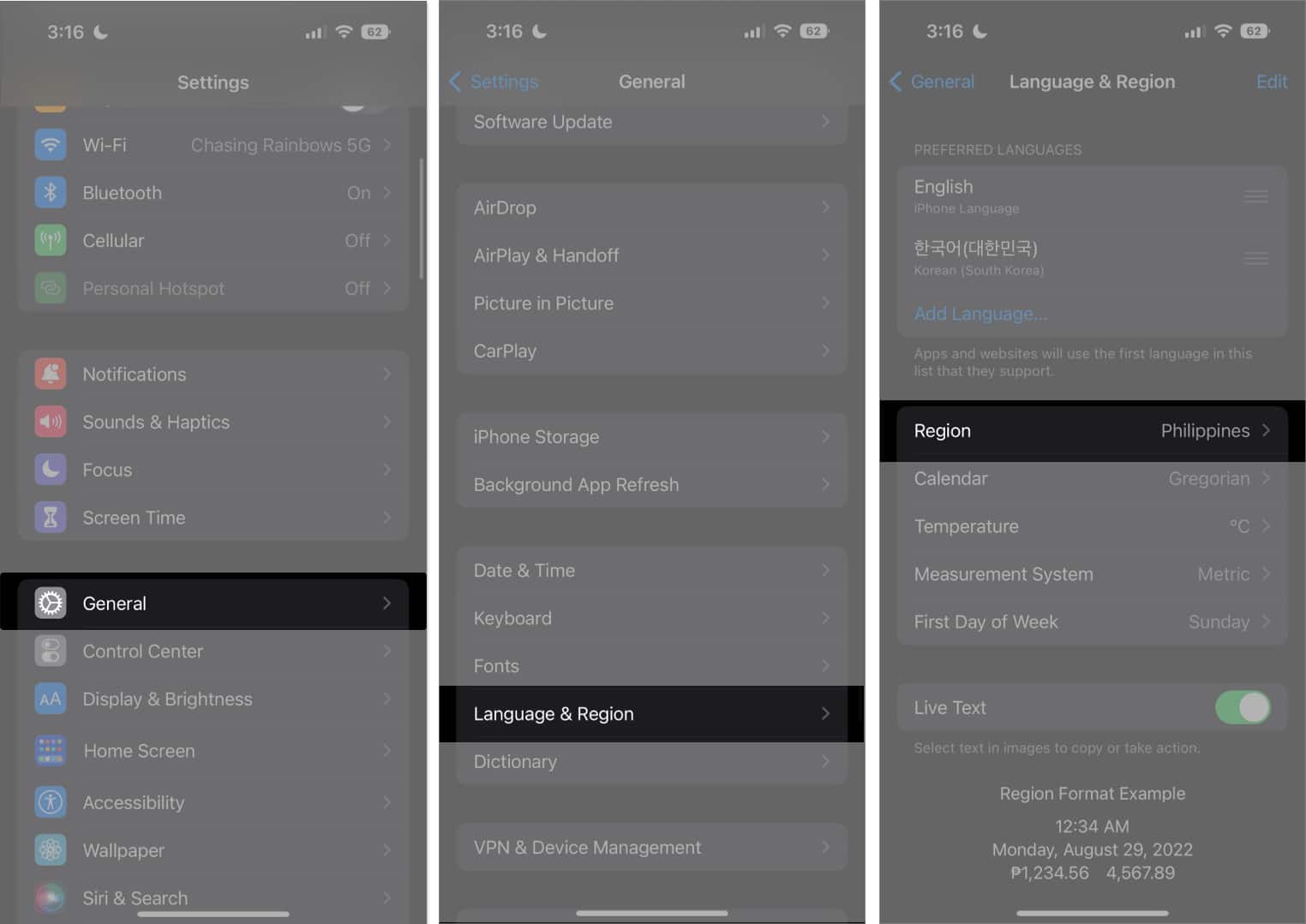
12. Återställ nätverksinställningar på din iPhone
Om du råkar mixtra med din iPhones nätverksinställningar är det möjligt att orsaka instabilitet på din enhet och få appar som är beroende av internet, som Instagram, att krascha.
Att återställa dina nätverksinställningar bör hjälpa till att lösa eventuella problem och återställa det till standardinställningarna.
Observera att om du gör detta raderas inte dina data förutom eventuella sparade Wi-Fi-lösenord. Att göra detta:
- Gå till Inställningar → Allmänt.
- Välj Överför eller Återställ iPhone.
- Tryck på Återställ → Återställ nätverksinställningar.

- Ange ditt lösenord och bekräfta återställningen.
När allt är klart, öppna Instagram och se om det fungerar normalt.
13. Radera allt innehåll och alla inställningar på din iPhone
Det är väldigt sällsynt att du måste ta till den här lösningen, men om allt annat misslyckas kan du prova att radera din iPhone och ställa in den som en ny enhet. Detta kommer att radera all data på din enhet – inklusive eventuella tredjepartsappar som kan orsaka konflikter med Instagram.
Se bara till att du har säkerhetskopierat dina data innan du fortsätter med det här steget. Så här raderar du allt innehåll och inställningar på din iPhone:
- Gå till Inställningar → Allmänt.
- Välj Överför eller Återställ iPhone.
- Välj Radera allt innehåll och inställningar.
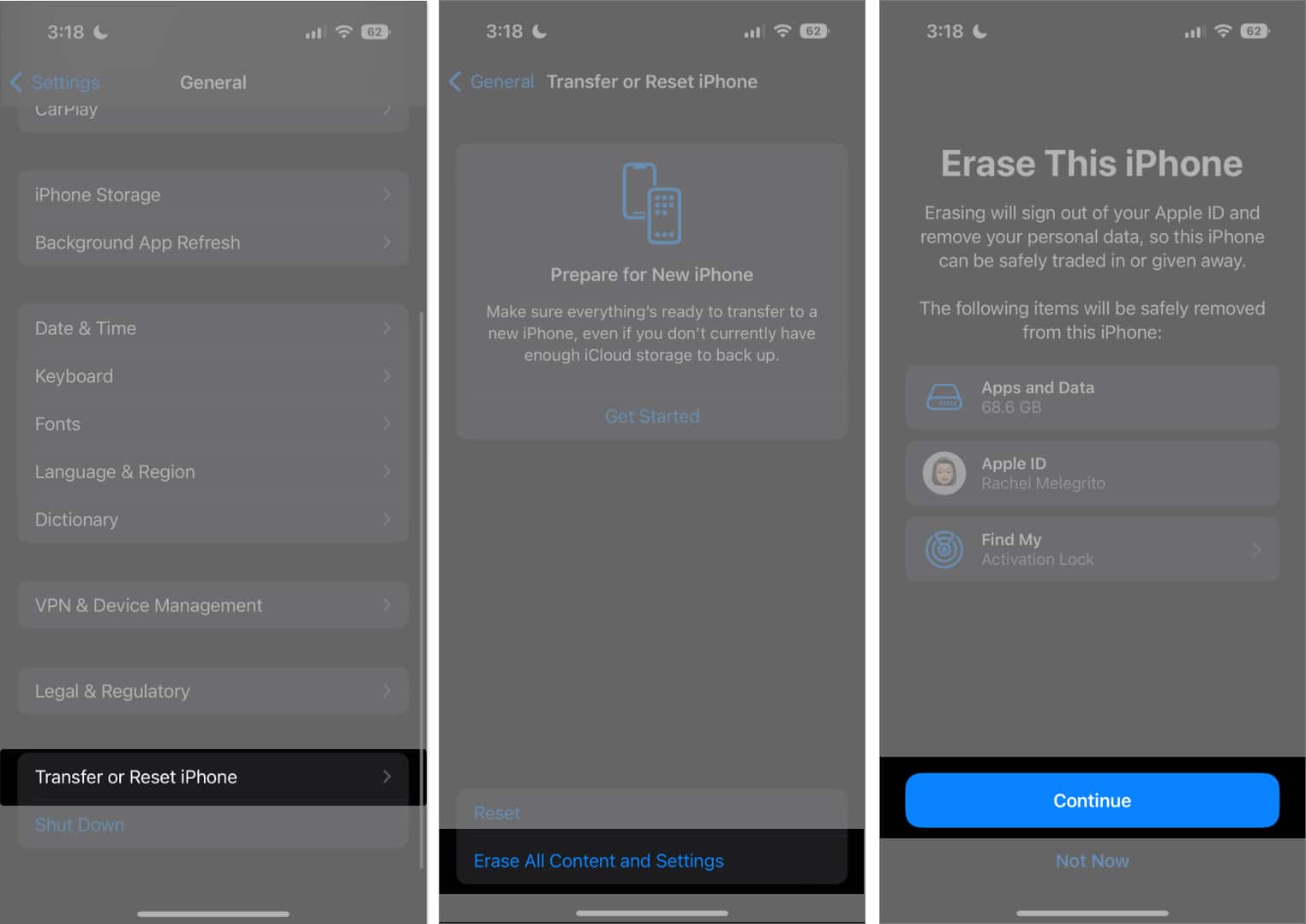
- Ange ditt lösenord och bekräfta för att fortsätta med återställningen.
När allt är klart, börja konfigurera din enhet som ny och ladda ner Instagram igen.
Vad mer kan du göra?
Om du har uttömt alla felsökningstips ovan och Instagram fortfarande kraschar, är det förmodligen en bra idé att kontakta Instagram Support direkt. De vänliga människorna där är vanligtvis ganska hjälpsamma och borde kunna ge dig ytterligare hjälp om hur du får din app igång igen.
Jag hoppas att detta hjälpte till att lösa ditt Instagram-kraschproblem. Om något annat fungerade för dig, låt oss veta i kommentarerna!
Läs mer:
- Så här fixar du att Instagram inte spelar videor automatiskt på iPhone
- Hur man aktiverar Instagram Dark Mode på iPhone (2023)
- Hur man stänger av exakt plats på Instagram (och varför du borde)